清理浏览器缓存,让浏览器重焕新生
引言:
随着互联网的快速发展,我们越来越依赖于浏览器来获取信息、进行交流、进行工作和娱乐。然而,在使用浏览器的过程中,我们可能会遇到一些问题,比如网页加载变慢、页面显示不正常等。这些问题往往与浏览器缓存有关。本文将详细介绍如何清理浏览器缓存,让浏览器重焕新生。
第一部分:什么是浏览器缓存?为什么需要清理浏览器缓存?

在开始清理浏览器缓存之前,我们首先要了解什么是浏览器缓存。浏览器缓存是浏览器用来暂存网页、图片、脚本等网络资源的一种机制。它的作用是为了提高网页的访问速度,减少对服务器的请求。当我们访问一个网页时,浏览器会将这个网页的一些静态资源保存在本地的缓存中,下次再访问同一个网页时,就不用从服务器上重新下载这些资源,而是直接从本地缓存中获取,这样就能加快页面的加载速度。
尽管浏览器缓存可以提高网页的加载速度,但有时也会带来一些问题。当一个网页的内容发生变化时,浏览器缓存中保存的旧版本网页就会与实际的最新版本不一致,从而导致网页显示不正常或者功能出现异常。此时,清理浏览器缓存就成为了解决问题的重要步骤。

第二部分:如何清理浏览器缓存?具体步骤如下:
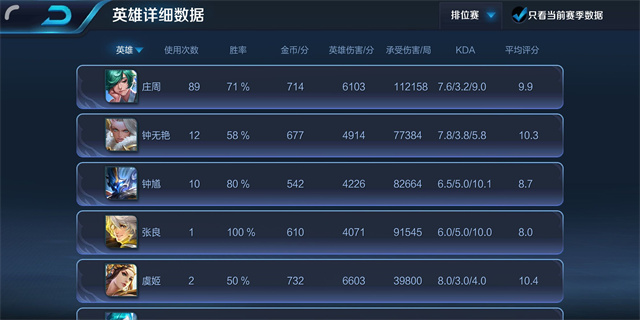
步骤一:在Chrome浏览器上清理浏览器缓存
1. 打开Chrome浏览器,点击右上角的菜单按钮(三个竖直点),选择“设置”。
2. 在设置页面的左侧导航栏中,点击“隐私和安全”选项。
3. 在“隐私和安全”选项下,找到“清除浏览数据”部分,点击“清除浏览数据”按钮。
4. 在弹出的对话框中,选择要清除的时间范围,推荐选择“全部时间”以确保清除所有缓存。
5. 勾选“缓存图像和文件”选项,并根据需要勾选其他选项,然后点击“清除数据”按钮进行清理。
步骤二:在Firefox浏览器上清理浏览器缓存
1. 打开Firefox浏览器,点击右上角的菜单按钮(三条横线),选择“选项”。
2. 在选项页面的左侧导航栏中,点击“隐私和安全”选项。
3. 在“隐私和安全”选项下,找到“缓存Web内容”部分,点击“清除数据”按钮。
4. 在弹出的对话框中,确保选择了“缓存”选项,然后点击“清除”按钮进行清理。
步骤三:在Safari浏览器上清理浏览器缓存
1. 打开Safari浏览器,点击菜单栏中的“Safari”,选择“偏好设置”。
2. 在偏好设置窗口中,点击“高级”选项卡。
3. 在“高级”选项卡下,勾选“在菜单栏中显示‘开发’菜单”选项。
4. 在菜单栏中的“开发”菜单中,选择“清除缓存”选项。
第三部分:为什么我们需要定期清理浏览器缓存?
虽然清理浏览器缓存会使我们的浏览器重焕新生,但也并不意味着我们每次都要清理浏览器缓存。定期清理浏览器缓存的好处有以下几点:
1. 提高网页加载速度:随着时间的推移,浏览器缓存中的数据会越来越多,这可能导致网页加载速度变慢。清理浏览器缓存可以释放磁盘空间,并提高网页的加载速度。
2. 解决网页显示问题:有时,网页显示不正常可能是由于浏览器缓存中保存的旧版本网页与最新版本网页不一致所致。清理浏览器缓存可以确保我们能够访问到最新的网页内容。
3. 提供更好的隐私保护:浏览器缓存中保存着我们曾经浏览过的网页、图片等信息,如果我们共享电脑或者移动设备,有可能被他人轻易获取到。定期清理浏览器缓存可以提供更好的隐私保护。
结论:
清理浏览器缓存是保持浏览器正常工作的重要步骤。通过定期清理浏览器缓存,我们可以提高网页加载速度,解决网页显示问题,并提供更好的隐私保护。希望本文能够帮助到大家,让你的浏览器重焕新生!
标题:清除浏览器缓存(清理浏览器缓存,让浏览器重焕新生)
链接:http://www.khdoffice.com/youxigl/19984.html
版权:文章转载自网络,如有侵权,请联系3237157959@qq.com删除!
标签: